Данная версия разрабатывалась с целью в максимальной степени устранить ограничения по графическим возможностям для случая двух мест на одной видеокарте, в том числе снять ограничения на использование графического оформления Aero и различных графических и видео-приложений в сочетании с ним. Также одно из двух мест (главное) теперь имеет аппаратный курсор, который не будет затираться (пропадать) в полноэкранных играх. Пожалуйста, попробуйте в работе эту версию АСТЕР V7.
Загружайте обновление по тем же ссылкам.
*Перед установкой обновленной версии, текущую нужно отключить с перезагрузкой и удалить с помощью Панели управления. При обновлении версии x64 действия по включению тестового режима можно не повторять, при условии, что при удалении предыдущей версии не подавалась команда TESTSIGNING OFF
******* Общее описание программы *******
Программа предназначена для работы в операционных системах Microsoft Windows 7 и Microsoft Windows Vista.
Для успешного запуска второго рабочего места необходима одна видеокарта с двумя выходами или две видеокарты. Для видеокарт(ы) должен быть установлен драйвер, поддерживающий технологию DirectX 10. Перед включением АСТЕР в случае двух мест на одной видеокарте обязательно один раз включите расширение рабочего стола на второй монитор (в противном случае возможна ситуация, когда второе место запустится поверх главного на том же мониторе; мы работаем над этим).
*Перед запуском второго места нужно запретить перевод компьютера и монитора в энергосберегающие режимы, т.к. восстановление из этих режимов в данной версии может проходить некорректно.
**Ниже дана ссылка на версию для платформы x32. Версия для x64 предоставляется для тестирования только по запросу по электронной почте astermaster@km.ru. Те, кто уже посылал нам запрос и получил ответ, могут загрузить обновление по старой ссылке, указанной в ответе.
***Внимание! Поскольку в 64-х битных системах выполняется обязательная проверка цифровой подписи Microsoft для всех установленных драйверов, а драйвер АСТЕР на данный момент не имеет такой подписи, для включения АСТЕР необходимо импортировать в систему тестовый сертификат и включить тестовый режим. Утилита, выполняющая эти действия, а также их отмену, входит в состав АСТЕР (ярлыки TESTSIGNING ON и TESTSIGNING OFF в папке Program Files\ASTER-V7). Запуск этой утилиты (TESTSIGNING ON) необходимо произвести вручную до включения АСТЕР и не отменять установку сертификата и не выключать тестовый режим, пока АСТЕР находится во включенном состоянии. В противном случае операционная система не будет загружаться вообще со ссылкой на неподписанный драйвер mutenx.sys (настоятельно рекомендую предусмотреть возможность ручного удаления этого драйвера из Windows\System32\Drivers из консоли восстановления системы или из параллельно установленной системы).
****Для АСТЕР V7 x32 (v7x32setup.msi) описанные выше действия по установке сертификата проводить НЕ НУЖНО. Красный текст касается только версии x64.
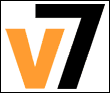
АСТЕР V7 x32: загрузить v7x32setup.msi
В программе добавлена возможность назначения звуковых устройств на рабочие места. Появилась новая панель управления Настройки звука
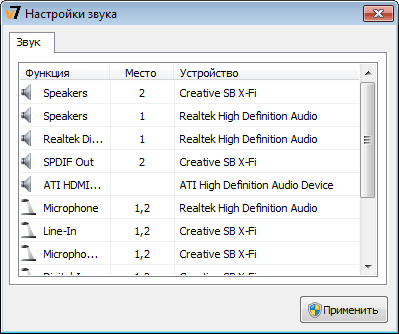
Выберите устройство в списке, дважды щелкните левой кнопкой в соответствующую ячейку в колонке Место и введите номера рабочих мест, как показано на рисунке. Если ячейка оставлена пустой, устройство будет недоступно (спрятано) для всех мест. Нажмите кнопку Применить. Изменения вступают в силу немедленно (для приложений, запущенных после применения настроек, и для системных звуков).
*Назначения не действуют на звуки, издаваемые системными службами (например, звук logon/logoff). Привязать звуки служб к рабочему месту можно, если после назначения устройств открыть на нужном месте системную панель управления звуком (Панель управления\Звук) и задать устройство по умолчанию. Эта панель будет показывать только устройства, назначенные на данное рабочее место (или на оба места). Другими словами, звуки служб пойдут на устройство, которое последним было вручную сделано устройством по умолчанию (несмотря на то, что на каждом месте будет своё устройство по умолчанию, для служб устройство по умолчанию одно - последнее назначенное таковым, не важно, на каком месте это было сделано, и в каком состоянии при этом находился АСТЕР).
**Новая панель добавлена отдельным ярлыком в папку Управление АСТЕР (Пуск\Программы). В окончательном варианте все панели будут закладками на одном окне.
В программе добавлена возможность назначения клавиатур и мышек на рабочие места. Появилась новая панель управления Клавиатуры и мыши

Выберите устройство в списке, дважды щелкните левой кнопкой в соответствующую ячейку в колонке Место и введите номер рабочего места, как показано на рисунке. Нажмите кнопку Применить. Изменения вступают в силу немедленно. Назначать устройства на места можно как при включенном, так и при отключенном АСТЕР.
Индикация активности устройств пока не работает. Добавлена дополнительная функция для клавиши F12 (или ее переназначенного аналога). Если хотя бы одно устройство назначено на второе место, эта клавиша будет переключать все устройства между тремя положениями: назначенное вручную, все на первое, все на второе. Таким образом, если в результате ручного назначения рабочее место осталось без управления, всегда можно восстановить управление с помощью F12.



